SharePoint Server 2013 содержит множество улучшений и новых возможностей. Узнайте о новых способах совместной работы, предоставления общего доступа к результатам своей работы, управления проектами и группами, а также получения сведений о пользователях и других сведений с помощью SharePoint Server.
В этой статье
Общий доступ
Социальные функции
Как и в более ранних версиях SharePoint, у каждого пользователя есть профиль и личный сайт. SharePoint Server 2013 теперь состоит из трех разделов: "Канал новостей", "OneDrive" и "Сайты". В эти разделы можно перейти с глобальной панели навигации, поэтому все социальные функции личных сайтов тесно интегрированы в интерфейс SharePoint. Для доступа к ним больше не нужно открывать личный сайт в отдельном окне браузера.

Создание и просмотр публикаций и обновлений в канале новостей
Вы можете в любое время создать запись в общедоступном канале новостей или канале новостей отслеживаемого сайта группы, а также просмотреть последние действия пользователей. Обратите внимание, что теперь вы будете создавать записи и начинать "беседы" с помощью нового инструмента микроблогов, который описан в следующем разделе. Вы можете сортировать сведения, используя такие представления канала новостей:
-
"Подписки" — будут отображаться обновления всех элементов, на которые вы подписаны: люди, документы, сайты и теги;
-
"Все" — будут отображаться беседы, начатые сотрудниками вашей организации, а также записи, добавленные отслеживаемыми вами пользователями;
-
"Упоминания" — будут отображаться публикации, в которых упоминается ваше имя;
-
"Действия" — будет отображаться канал ваших текущих действий (так же, как и на странице "Обо мне");
-
"Мне нравится": будут отображаться все элементы с вашими отметками "Мне нравится".

На странице канала новостей можно быстро перейти к списку пользователей, документов, сайтов и тегов, на которые вы подписаны. При использовании этих списков обратите внимание на следующее.
-
В списке пользователей, на которых вы подписаны, вы также можете просмотреть список собственных подписчиков.
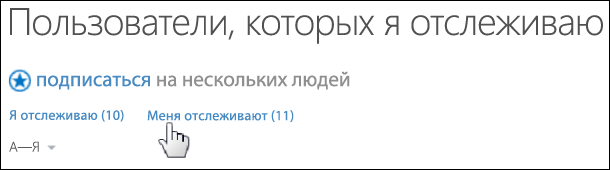
-
Нажимая значок выноски для пользователя, можно просмотреть его текущий канал новостей и ссылку на его профиль.
-
Получайте уведомления об обновлении в канале новостей, когда пользователь, на которого вы подписаны, подписывается на другого пользователя, документ, сайт или тег. Можно получать уведомления об этих действиях по электронной почте.
-
Теги соответствуют списку интересов, которые вы добавили в свой профиль пользователя.
Новые функции микроблогов
Если вы знакомы с сайтами популярных социальных сетей, вам понравятся новые функции микроблогов, позволяющие участвовать в беседах в вашем канале новостей.

Функции микроблогов позволяют:
-
Добавлять записи в канале новостей сайта группы, который может просматривать определенная группа людей.
-
Ссылаться в своих записях на других людей с помощью @упоминаний. Люди будут получать уведомления о том, что вы упомянули их в своей записи. Вы можете быстро просмотреть все записи, в которых другие пользователи упомянули вас.
-
Добавлять теги в записи канала новостей. Вы можете быстро просмотреть все беседы, содержащие этот тег.
-
Предоставлять доступ к целевой беседе, отправляя ссылку на нее.
-
Добавлять отметки "Нравится" для записей в своем канале новостей. Ваши подписчики смогут просмотреть понравившиеся вам записи в своих каналах новостей. Эти записи отображаются в вашем представлении отметок "Нравится".
-
Добавлять в свои записи изображения, видео, ссылки на документы и URL-адреса. URL-адреса могут отображаться в текстовом формате.
Другие способы совместного использования документов и сайтов
В этом выпуске содержатся дополнительные возможности для предоставления доступа к документам и сайтам:
-
Теперь вы можете хранить личные документы в единой личной библиотеке — службе OneDrive for Business, доступной отовсюду. Больше не нужно сортировать документы в папки "Общие документы" и "Личные документы". Все документы в библиотеке изначально личные, пока вы не решите предоставить к ним общий доступ.
-
С помощью элемента "Общий доступ" можно быстро предоставлять доступ к документам и сайтам. Вы можете открыть доступ к определенным документам и контролировать действия пользователей (чтение, запись и т. п.). Кроме того, с помощью элемента управления "Общий доступ" можно выполнять перечисленные ниже действия.
-
Поделитесь документом или сайтом с выбранной группой людей по ссылке "выборочные люди". Быстро находите людей, у которых есть доступ к документу или сайту.
-
отправлять по электронной почте личные приглашения, когда вы предоставляете доступ к документу или сайту;
-
-
Получать в канале новостей уведомления, когда обновляется документ.
-
Кроме того, предоставить доступ к документу или папке в своей библиотеке можно с помощью мобильного устройства.
Функции для работы с профилями пользователей
Профили пользователей в SharePoint Server 2013 содержат несколько значимых улучшений, которые отличают их от профилей в предыдущих версиях:
-
усовершенствованная навигация, позволяющая проще переходить между различными областями вашего профиля и профилями других людей;
-
Возможности совместного доступа для всех полей сейчас упрощены и включают варианты "Все" и "Только я".
-
Доступ к сведениям из каналов новостей ("Activities I want to share” ("Действия, к которым я предоставляю доступ") и “People I follow” ("Пользователи, на которых я подписан")) по умолчанию отключен из соображений безопасности. Вы должны вручную указать действия, к информации о которых собираетесь предоставлять доступ. При этом доступ к беседам и уведомления по электронной почте по умолчанию включены.
Сайт сообщества
В SharePoint Server 2010 на досках обсуждений участники сайта могли делиться сведениями и обсуждать различные темы с другими участниками. В SharePoint Server 2013 концепция обсуждений расширена благодаря функции сайтов сообществ — семейств сайтов, разработанных с помощью нового шаблона сайта сообщества.
Сайты сообществ имеют определенные преимущества по сравнению с электронной почтой, мгновенными сообщениями и другими способами связи. Вот некоторые из них:
-
Доступность контента сайта сообщества всем его участникам.
-
хранение всего журнала обсуждений в соответствии с корпоративными правилами;
-
встроенная функция поиска, позволяющая участникам выполнять поиск среди всего содержимого сообщества;
-
оценки, позволяющие участникам голосовать за отдельные публикации и ответы. Оценки влияют на репутацию участников сообщества;
-
система достижений, награждающая людей за участие в сообществе;
-
категоризация содержимого для усовершенствования доступности и упрощения технической поддержки;
-
техническая поддержка сайта с помощью списков SharePoint, имеющих знакомый интерфейс и предлагающих широкий набор возможностей управления, вариантов работы с записями и интеграции рабочего процесса SharePoint.
Портал сообщества
Портал сообщества — это каталог, который содержит все сайты сообщества, доступные в интрасети компании. В портале сообщества пользователи могут искать, отслеживать и посещать сообщества, а также принимать участие в сообществах по интересам.
Дополнительные сведения о порталах сообщества см. в статье Создание портала сообщества.
Интеграция OneNote с сайтами групп
Теперь, когда вы создали сайт группы, автоматически создается общая записная книжка OneNote как часть сайта. С помощью этой записной книжки вы можете получать и компилировать информацию, а также предоставлять к ней доступ.
-
Общая записная книжка наследует разрешения сайта группы.
-
В страницы записной книжки можно вставлять документы. Они автоматически сохраняются как отдельные файлы в библиотеке документов, и ими можно управлять так же, как любыми другими документами в среде SharePoint.
Примечание: Эта функция доступна, только если при развертывании SharePoint были настроены приложения Office в Интернете.
Новые способы работы с видео и мультимедиа
Управление видео
-
Видео можно отображать не только на стандартной странице. Для каждого видео, загруженного на сайт SharePoint, будет создана собственная страница с проигрывателем, содержащая метаданные о видео.
-
Наборы видео позволяют управлять различными форматами каждого видео, предоставляя возможность работать с различными разрешениями, форматами кодирования и немного измененным видеосодержимым (например, дубляжем на разных языках). SharePoint позволяет управлять выбором воспроизводимой кодировки в зависимости от возможностей вашего браузера и устройства.
-
Внедрение внешних для SharePoint источников видео (например, YouTube) также поддерживается.
Обнаружение видео
-
Можно предварительно просматривать видео прямо на странице результатов поиска.
-
При выполнении обычного поиска SharePoint определяет, что пользователя интересует видео, по простым ключевым словам, таким как "речь", "разговор" или "видео", и показывает в верхней части группы результатов видео, которые наиболее соответствуют критериям.
-
При поиске видео вы можете более точно определить способ отображения результатов поиска на основе таких свойств, как длина видео или дата его загрузки.
Воспроизведение видео
-
У каждого видео есть собственная страница проигрывателя с метаданными о видео и его владельце, а также списком соответствующих документов. Например, если вы преподаватель и готовитесь читать лекцию, кроме видеозаписи, вы можете загрузить еще и презентацию PowerPoint, чтобы показать ее студентам. Пользователь, просматривающий страницу проигрывателя, также может переключаться между доступными форматами, оценивать и загружать видео.
-
Поддерживается как видео HTML 5, так и проигрыватели Silverlight.
Упорядочение
Библиотеки документов
Управление документами с помощью новой функции выносок
Используйте новую функцию выносок во всех документах библиотеки, чтобы просматривать широкий спектр команд и контекстных сведений. Открывайте документы, предоставляйте к ним доступ и подписывайтесь на них; просматривайте документы и другие сведения в режиме предварительного просмотра; выполняйте действия прямо из выноски.
Используйте перетаскивание
Теперь вы можете перетаскивать файлы между рабочим столом и другим расположением с помощью проводника и SharePoint.
Синхронизируйте библиотеки документов со своим компьютером с помощью OneDrive для работы или учебы
Используйте новое приложение OneDrive для работы или учебы, чтобы синхронизировать библиотеки документов с папками в файловой системе Windows. OneDrive для работы или учебы предоставляет доступ к вашим документам, когда вы работаете в автономном режиме, и автоматически синхронизирует обновления с сервером, когда вы возвращаетесь к работе в сети.
Отслеживание важных сайтов SharePoint на странице сайтов
Основы Microsoft 365 — быстрое обучающее видео на странице "Сайты". Подписывайтесь на сайты SharePoint и просматривайте их в виде списка на своей странице сайтов. Ваши подписчики получат уведомление о том, что вы подписались на сайт. Если созданный вами сайт содержит канал новостей, вы можете добавлять в него записи с общедоступного канала новостей.
Отслеживание задач
Просматривайте временную шкалу текущих задач, включающую задачи, назначенные вам в SharePoint, и задачи, которые вы добавили в других приложениях (например, Outlook) и которые отправляются в SharePoint через Exchange. Создавайте новые задачи и фильтруйте их с помощью представлений. Например, можно просматривать, какие задачи активны, завершены и какие необходимо выполнить в скором времени.
Списки
Теперь вы можете создавать и редактировать списки прямо на странице, как вы привыкли это делать в таких программах, как Microsoft Excel. Например, просто нажмите ссылку, чтобы добавить, изменить или удалить столбцы, не покидая страницу, которую вы редактируете в данный момент.
Сайты проекта и почтовые ящики сайта
Сайты проектов позволяют сотрудникам организации эффективно совместно работать над небольшими проектами. Менеджеры проектов могут быстро просмотреть, как выполняется проект, а участники группы — увидеть, как их работа выглядит в контексте целого проекта. С помощью сайтов проектов группы также можно получать и предоставлять доступ к соответствующим данным, документам и сообщениям.
На сайте проекта доступно следующее:
-
веб-часть сводных сведений о проекте;
-
визуальное представление графика задач проекта;
-
расписание задач проекта;
-
библиотека для хранения соответствующих документов проекта;
-
записная книжка для быстрого сбора и упорядочения сведений о проекте;
-
общий календарь для событий группы;
-
возможность подключения к клиентскому приложению Project Server 2013.
Если приложение SharePoint подключено к Exchange, сайт проекта также может содержать почтовый ящик сайта для единого обмена сообщениями о ходе выполнения проекта. Если сайт проекта является частью семейства веб-сайтов, связанного с Project Server 2013, его также можно использовать для сбора сведений о проблемах, рисках и конечных результатах проекта. Список задач на сайте проекта (или сайте группы) можно добавить в Project Web App, чтобы повысить эффективность управления проектом.
Обнаружение
Поиск
Усовершенствования для поиска людей и информации
Фонетический поиск теперь доступен для многих языков. Кроме того, наряду с контактными данными и сведениями об организации в результатах поиска теперь отображаются документы и сведения о предыдущих проектах сотрудника, по которым можно узнать о его опыте. Благодаря карточкам контактов можно узнать о способах связи с сотрудником прямо из результатов поиска.
Усовершенствования навигации
Усовершенствования навигации помогают людям быстро находить поле поиска, выполнять поиск и находить результаты, которые можно с легкостью группировать по сайтам или более высоким уровням. Результаты поиска логически группируются и предоставляют предложения запросов на основе прошлых результатов. Панель, которая активируется при наведении на нее курсора, позволяет видеть дополнительные данные об элементе в результатах поиска, не нажимая его.
Поисковые центры
Владельцы сайтов могут создавать и поддерживать поисковые центры и настраивать стиль и параметры, влияющие на результаты поиска.
Получение результатов поиска
Администратор семейства сайтов, владелец или конструктор сайта указывает расположения, из которых должны быть получены результаты поиска, и протоколы для их получения в поле источники результатов. Если для запроса указано несколько источников результатов, конечные пользователи могут выполнять поиск сразу в нескольких хранилищах содержимого, например в локальном индексе SharePoint и федеративном источнике результатов, таком как поисковая система в Интернете.
В SharePoint Server 2013 есть предварительно определенные источники результатов, такие как "Локальный SharePoint" (используется по умолчанию). Вы можете изменить источник по умолчанию на другой предопределенный источник, такой как "Недавно измененные элементы", или на собственный. Вы можете использовать предопределенные источники результатов как шаблоны для создания других источников.
С помощью источника результатов вы также можете ограничить действие запросов подмножеством содержимого, используя преобразование запроса. Как это можно сделать, показано в предопределенных источниках результатов SharePoint Server 2013. Например, в предопределенном источнике результатов "Локальные видеорезультаты" преобразование запроса используется для возврата видеорезультатов только из локального индекса SharePoint. В SharePoint Server 2010 такие ограниченные запросы назывались областью поиска.
Можно использовать источники результатов на странице результатов поиска многими способами. Например, можно вывести результаты из конкретного источника в блоке результатов или в веб-части.
Бизнес-аналитика
SharePoint Server 2013 предлагает улучшенные возможности бизнес-аналитики, в том числе новый сайт центра бизнес-аналитики, усовершенствования служб Excel и PerformancePoint, а также поддержку просмотра содержимого бизнес-аналитики на мобильных устройствах Apple iPad и планшетах с Windows 8.
Подключение к внешним данным с помощью поставщиков OData в Excel
В Microsoft Excel 2013 вы можете подключаться к внешним данным, используя различные подключения, в том числе поставщиков подключения данных OData. Некоторые подключения данных, например подключения данных OData, поддерживаются службами Excel. Это позволяет вам создавать отчеты, системы показателей и панели мониторинга, которые можно обновлять для отображения только актуальных данных.
Хранение содержимого бизнес-аналитики в новом усовершенствованном Центре бизнес-аналитики
Новый усовершенствованный шаблон сайта центра бизнес-аналитики поможет вам управлять своими отчетами, системами показателей, панелями мониторинга и источниками данных в централизованном расположении. Используйте службы Excel и PerformancePoint, чтобы просматривать интерактивные отчеты, системы показателей и панели мониторинга в окне браузера.
Используйте расширенные возможности бизнес-аналитики в Excel и службах Excel
SharePoint Server 2013 теперь поддерживает улучшенные возможности и функции бизнес-аналитики в службах Excel:
-
новые функции перехода между данными, например экспресс-тенденции, упрощают анализ данных, содержащихся в отчетах служб Excel и на панелях мониторинга. Выберите значение и воспользуйтесь функцией экспресс-тенденций, чтобы просмотреть отчет на следующем уровне детализации;
-
отрисовка форматируемых срезов и элементов управления временной шкалой выполняется в окне браузера таким же образом, как и в клиенте Excel;
-
возможность открывать списки полей и использовать их для создания отчетов сводных таблиц и сводных диаграмм позволяет добавлять, изменять или удалять элементы списка. Вы можете сосредоточиться только на нужной информации, не открывая при этом клиент Excel;
-
выбор представления листа или коллекции при публикации книг. В окне браузера вы можете отобразить весь лист или только часть содержимого, чтобы выводить отчеты по одному в центре экрана;
-
если в службах Excel настроена поддержка моделей данных, вы можете просматривать и изменять содержимое PowerPivot и Power View в окне браузера.
Усовершенствования в службах PerformancePoint
На панелях мониторинга PerformancePoint теперь можно выполнять поиск среди элементов в пределах фильтров. Это позволяет сосредоточиться на небольшом количестве элементов в фильтре, который может содержать много элементов. Среди других усовершенствований следует упомянуть обновленный дизайн, например прозрачные панели мониторинга, позволяющие использовать собственные фоновые рисунки, и возможность перемещать целые панели мониторинга между расположениями SharePoint Server 2013.
Просмотр содержимого бизнес-аналитики на мобильных устройствах
Теперь можно просматривать определенные виды содержимого панелей мониторинга, включая веб-части PerformancePoint и отчеты служб Excel, на мобильных устройствах, таких как планшеты с Windows 8 или Apple iPad.
Разработка
Создание веб-контента
В SharePoint Server 2013 введены следующие усовершенствования, касающиеся редактирования веб-содержимого:
-
авторы содержимого теперь могут сохранять все форматирование текста при копировании содержимого из Microsoft Word в веб-часть редактора форматированного текста или редактора содержимого либо определенные HTML-кодом поля на веб-странице;
-
кроме того, владельцы сайта и дизайнеры теперь могут настраивать общие и локальные меню навигации, перетаскивая элементы меню прямо на страницу;
-
новый тип видеосодержимого добавляет много новых функций для использования видео на страницах. Теперь авторам будет проще загружать видеосодержимое. При загрузке видео в библиотеку активов автоматически отображаются эскизы, и авторы содержимого могут в самом видео выбрать рамку, которая будет использоваться для предварительного просмотра эскизов.
Публикация на нескольких сайтах
Теперь вы можете использовать возможности публикации на нескольких сайтах и веб-части поиска для создания адаптивных интернет-сайтов, а также сайтов интрасети и экстрасети SharePoint. Принцип работы функции публикации на нескольких сайтах семейства веб-сайтов в SharePoint Server 2013 заключается в следующем: с помощью одного или нескольких семейств веб-сайтов разработки вы создаете и сохраняете контент, а с помощью одного или нескольких семейств веб-сайтов публикации управляете внешним видом сайта и отображением контента. Семейство веб-сайтов разработки содержит такие каталоги, как библиотеки страниц и списки, в которых хранится контент, помеченный метатегами. Эти каталоги индексируются поисковой системой и становятся доступными в семействе веб-сайтов публикации. Семейство веб-сайтов публикации запрашивает индексированные данные и выводит их на веб-страницах с помощью веб-частей, работающих на основе технологии поиска (веб-части поиска). Используя эталонные страницы, макеты страниц и шаблоны отображения, вы добавляете контент на сайт публикации.
Дополнительные технические сведения о публикации на разных узлах см. в обзорах публикации на разных узлах в SharePoint Server 2013 и "Планирование публикации на разных узлах" в SharePoint Server 2013.
Настройка сайтов
Этот выпуск SharePoint Server 2013 предлагает новые функции работы с темами, позволяющие быстро изменить дизайн вашего сайта и сделать его уникальным. Вы можете выбирать из множества цветов, шрифтов, разметок сайта и фоновых рисунков или загрузить собственный фоновый рисунок.
Новый компонент "Дизайнер" с расширенными возможностями для настройки внешнего вида и фирменного оформления
Если вы хотите полностью изменить оформление сайта или повторно использовать готовый вариант оформления, воспользуйтесь компонентом "Дизайнер", с помощью которого можно вносить изменения в эталонные страницы, макеты страниц, представления для мобильных устройств и т. д. Он предоставляет расширенные возможности для настройки внешнего вида и фирменного оформления общедоступных сайтов, а также внутренних семейств веб-сайтов и порталов.
Более подробные и технические сведения о настройке сайта см. в новых разработках сайтов SharePoint 2013 и обзоре Дизайнера в SharePoint 2013.
Настройка сайтов для мобильных устройств
На мобильном устройстве, подключенном к Интернету, теперь можно работать без потери эффективности. В зависимости от сложности сайта вы можете использовать на нем функции SharePoint, которые оптимизируют качество его отображения на подобных устройствах. Например, в мобильных браузерах, которые поддерживают стандарт HTML 5, сайт может открываться в современном виде. Кроме того, вы можете настроить отправку оповещений об изменениях на своем сайте. С помощью каналов устройств можно упростить создание контента для публикуемых сайтов: в каждом канале будет отображаться своя версия содержания на базе одной страницы и макета. Наконец, функция push-уведомлений для устройств Windows Phone специально для крупных корпоративных порталов позволяет оповещать пользователей таких устройств об определенных событиях на сайте. Дополнительные сведения обо всех этих возможностях см. в статьях Настройка сайта SharePoint для мобильных устройств и Работа с сайтами SharePoint Online с помощью мобильных устройств.
Рабочие процессы
В Microsoft SharePoint Designer 2013 существенно усовершенствована разработка бизнес-процессов и моделирование более сложных бизнес-логики и процессов. Новые функции рабочего процесса обеспечивают расширенные и надежные решения без кода. К новым и улучшенным функциям рабочего процесса относятся:
-
новую архитектуру рабочих процессов;
-
поддержку существующих рабочих процессов;
-
создание более выразительных рабочих процессов с помощью этапов, которые позволяют моделировать рабочие процессы в виде логически сгруппированных действий;
-
улучшенный почтовый редактор.
Подробные и технические сведения об использовании рабочего процесса см. в описании рабочего процесса в Центре ресурсов SharePoint 2013.
Доступ к внешним данным
При работе с внешними данными, доступ к которым обеспечивают службы Business Connectivity Services и Secure Store Services, можно использовать перечисленные ниже новые функции. Дополнительные сведения о новых функциях в этой области см. в Business Connectivity Services в SharePoint 2013.
Анализ внешних данных в Excel
Вы можете подключаться к внешним данным в Excel 2013 и поддерживать синхронизацию данных. Например, вы можете создать отчет о продажах в центральном расположении и открыть в нему общий доступ. Службы Excel поддерживают большинство подключений ко внешним данным, чтобы книги в библиотеках SharePoint оставались актуальными. Подробные сведения см. в статье Работа с внешними данными в службах Excel.
Добавление внешних данных к опубликованным схемам Visio
С Visio 2013 данных можно связать данные из внешнего списка со схемой и ее фигурами. Затем вы можете опубликовать схему в библиотеке документов SharePoint как интерактивный веб-рисунок, чтобы пользователи могли отображать ее и просматривать связанные внешние данные. Можно связывать строки данных с фигурами схемы тремя способами. Вы можете связывать строки существующих фигур по одной, связывать строки с фигурами автоматически или создавать фигуры из данных.
Улучшение общей производительности
В службы Business Connectivity Services внесены изменения, что позволило устранить узкие места производительности. Такие функции, как извлечение данных, разбиение на страницы, фильтрация и сортировка, выполняются на внешнем источнике данных, сокращая использование памяти и ресурсов обработки, необходимых для продуктов SharePoint.
Улучшения в области производительности помогают ускорить отображение, обновление информации и выполнение операций с внешними данными на веб-странице во всех продуктах Office, в которых используются такие данные.
Приложения для SharePoint
SharePoint Server 2013 поддерживает разработку, установку, использование приложений и управления ими. Приложение — это небольшая отдельная программа, решающая определенную задачу конечного пользователя или выполняющая определенное действие. Конечные пользователи могут искать и загружать приложения в Магазине SharePoint или во внутреннем каталоге приложений своей организации. Прежде чем приступить к работе со сторонними приложениями для SharePoint, прочитайте статью Покупка приложений в Магазине SharePoint.
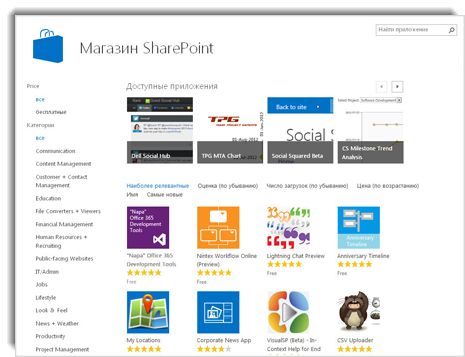
Управление
Безопасность, обновление сайтов и управление ими
Включение и выключение рамок iFrames
При необходимости администраторы семейств сайтов могут повысить безопасность iFrames, указав права участников группы на вставку их на страницы и усовершенствовав список доменов, из которых принимаются iFrames.
Усовершенствования в обновлении семейств сайтов
SharePoint Server 2013 позволяет администраторам сайтов и ферм отделять процесс обработки для обновления программного обеспечения и баз данных от процесса обновления сайтов.
Администраторы ферм могут позволить пользователям самостоятельно обновлять свои сайты в удобное для них время. В SharePoint Server 2013 также предлагаются новые усовершенствованные инструменты для упрощения процесса обновления, например средство проверки работоспособности семейства веб-сайтов и семейства оценочных веб-сайтов.
-
Проверка состояния коллекции веб-сайтов Владельцы и администраторы семейства сайтов могут использовать средство проверки работоспособности семейства сайтов, чтобы находить проблемы в своих семействах сайтов и решать их до обновления сайтов. Средство проверки работоспособности может автоматически исправлять определенные проблемы, а остальные проблемы необходимо решать вручную. Средство проверки работоспособности можно использовать также после обновления, чтобы регулярно обнаруживать проблемы.
-
Запрос на проверку коллекции веб-сайтов для оценки Ключевое преимущество отделения процессов обновления программного обеспечения и данных от процессов обновления сайтов состоит в том, что владельцы и администраторы сайтов могут запускать их в режиме SharePoint 2010, пока они не будут готовы к обновлению до версии 2013. В процессе подготовки к обновлению сайтов владельцы и администраторы сайтов могут сделать запрос на предоставление семейства оценочных сайтов, представляющего собой копию сайта, для целей оценки. Оценочным сайтам автоматически назначается срок действия, по истечении которого они удаляются.
Обнаружение электронных данных и управление делами
Шаблон сайта "Центр обнаружения электронных данных" создает портал, в котором можно получать доступ к делам по запросам обнаружения электронных данных. Вы можете поместить контент на удержание (например, во время судебных разбирательств или расследований), выполнять запросы и экспортировать контент. Ваш администратор может создать семейство веб-сайтов центра обнаружения электронных данных и разрешить пользователям создавать собственные сайты дел eDiscovery или работать с существующими. Каждое дело представляет собой сайт, предназначенный для совместной работы и содержащий библиотеку документов, в которой вы храните документы, относящиеся к управлению этим делом. Общие и технические сведения об обнаружении электронных данных см. в сценарии "EDiscovery в SharePoint Server 2013 и Exchange Server 2013". Подробнее об управлении делами см. в статье Планирование дел eDiscovery и управление ими
Кроме того, с каждым делом в центре обнаружения электронных данных можно связать следующие категории:
-
источники: почтовые ящики Exchange, индексированные общие файловые ресурсы или сайты SharePoint;
-
запросы: критерии поиска, такие как автор, диапазон дат и фрагменты обычного текста, а также диапазон поиска. Запросы позволяют идентифицировать содержимое для экспорта;
-
наборы обнаружения электронных данных: сочетания источников, запросов и указания того, нужно ли сохранять контент. Наборы eDiscovery используются для идентификации и хранения контента;
-
экспорт: расположение, в которое экспортируется содержимое.
Когда возникает необходимость в новом обнаружении электронных данных, например в случае судебного разбирательства или аудита, пользователь с соответствующими разрешениями может создать новое дело, добавить источники сведений для поиска, создать запросы для идентификации определенного материала, который нужно найти, а затем выполнять запросы. Затем пользователь может сохранить сайты и почтовые ящики, в которых был обнаружен искомый контент, сохранить элементы, соответствующие запросам, и экспортировать их. Когда дело будет закрыто, все связанные с делом удержания будут сняты. Подробнее о запросах обнаружения электронных данных см. в статье Создание и выполнение запросов eDiscovery
Сохранение контента
Поставленный на удержание контент сохраняется, но пользователи все равно могут изменять его. Состояние контента во время сохранения записывается. Если пользователь изменит контент или даже удалит его, сохраненная исходная версия останется доступной. Подробнее об удержании контента см. в статье Помещение источников контента на удержание и добавление контента в дело eDiscovery
Сохранение содержимого похоже на постановку его на удержание, но содержит следующие улучшения:
-
можно сохранять документы, элементы списка, страницы и почтовые ящики Exchange Server 2013;
-
сохранение выполняется на уровне сайта. При сохранении сайта сохраняется содержимое сайта;
-
пользователи могут продолжать работать с содержимым, которое было сохранено. Содержимое остается в том же расположении, и пользователи могут редактировать, удалять и добавлять новое содержимое;
-
пользователи с разрешениями на использование компонента eDiscovery могут получать доступ к исходной версии сохраненного содержимого;
-
не нужно сохранять весь сайт или почтовый ящик. Вы можете указать запрос, чтобы определить объем сохранения и сохранять только содержимое, соответствующее запросу.
Экспорт результатов поиска eDiscovery
Диспетчер загрузки eDiscovery — это приложение, с помощью которого можно экспортировать результаты поиска eDiscovery для передачи государственным органам или импорта в средство рецензирования. Диспетчер загрузки eDiscovery может экспортировать весь контент, связанное с делом, включая документы, списки, страницы и объекты Exchange, такие как задачи, контакты и сообщения электронной почты.
Соответствие нормам на уровне проекта
Функции соответствия нормам в SharePoint Server 2013 расширены на сайты. Вы можете создавать политики хранения и управлять ими; эти политики будут применяться к сайту SharePoint и почтовому ящику сайта Exchange.
Сотрудники, ответственные за обеспечение соответствия требованиям, могут создать политику сайта, которая определяет следующее:
-
политику хранения, или какие элементы следует сохранять для всего сайта и общего почтового ящика, если он связан с сайтом;
-
закрытие проекта может быть запланировано или может быть событием, которое активируют пользователи позже;
-
время завершения проекта.
При создании сайта владелец проекта выбирает соответствующий шаблон политики и приглашает участников группы присоединиться к проекту. Когда группа отправляет сообщения электронной почты, добавляет на сайт документы и создает другие артефакты, такие как списки, этим элементам автоматически назначаются правильные политики хранения.
После завершения работы владелец проекта закрывает проект, что приводит к удалению папок проекта из интерфейса пользователя участников группы Outlook. По истечении определенного периода времени, указанного в политике, проект завершается и связанные с проектом артефакты удаляются.










